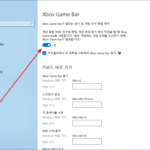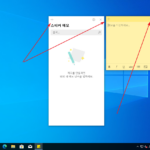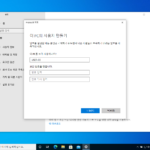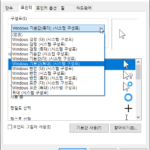윈도우 10 / Windows.old 폴더 삭제하는 방법
Created 2019-10-05
Last Modified 2022-12-28
Windows.old
윈도우가 설치된 하드디스크를 보면 Windows.old라는 폴더가 있습니다. 윈도우 8 등 구버전에서 업그레이드 할 때, 윈도우 10을 업데이트할 때 만들어지는 폴더입니다.
구버전의 프로그램 정보를 담고 있는 폴더로, 현재 상태에 문제가 없어서 구버전으로 돌아갈 필요가 없다면, 필요 없는 폴더입니다.
만약 하드디스크의 용량이 부족하다면 Windows.old 폴더를 삭제해서 사용 가능한 디스크 용량을 늘릴 수 있습니다.
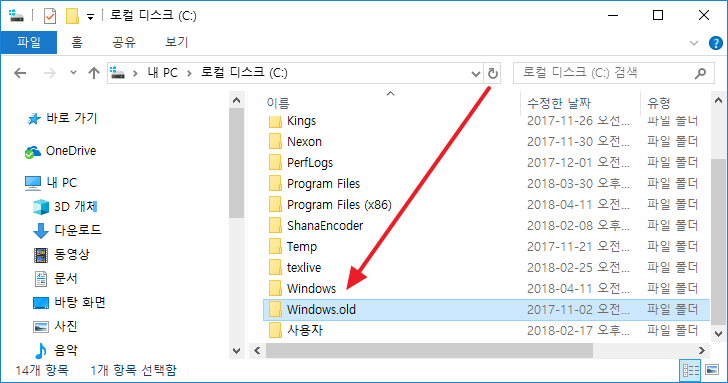
Windows.old 폴더 삭제하기
Windows.old 폴더가 있는 드라이브를 선택하고 마우스 우클릭을 합니다. 그리고 제일 밑에 있는 [속성]을 클릭합니다.
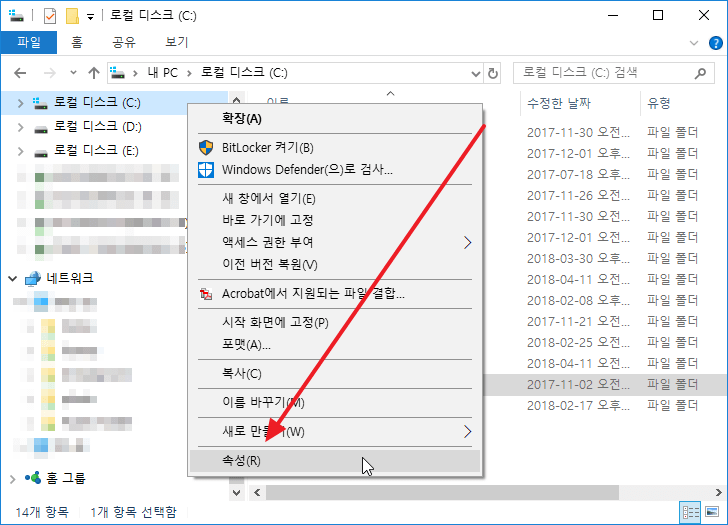
[디스크 정리]를 클릭합니다.
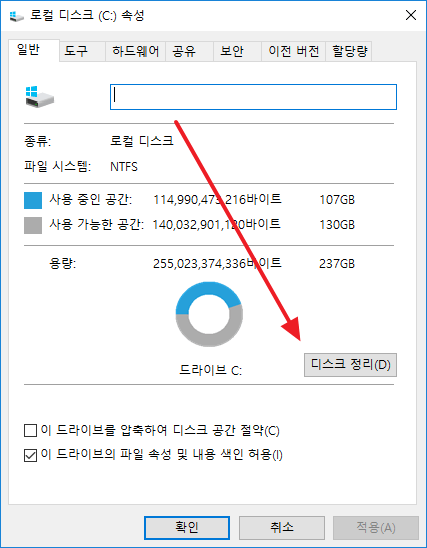
[시스템 파일 정리]를 클릭합니다.
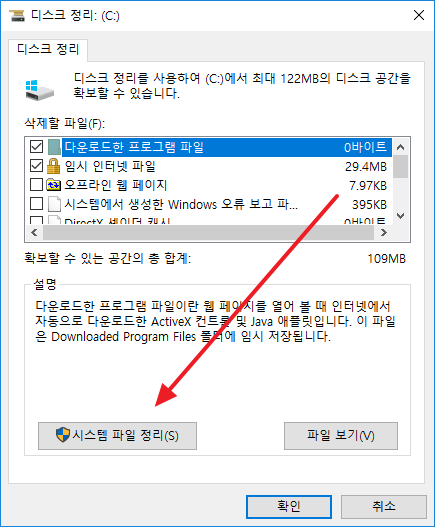
[이전 Windows 설치]가 Windows.old 폴더와 관련있는 것입니다. 1.5GB를 차지하고 있다고 하네요. 생각보다 적은 크기입니다. 100GB가 넘는 경우도 있다고 하네요.
[이전 Windows 설치]를 체크하고, 다른 항목은 적절히 선택한 후, [확인]을 클릭하면 됩니다.
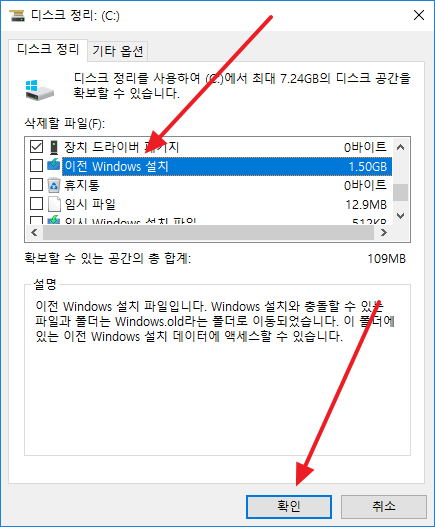
Windows 업데이트 정리
디스크 용량에 영향을 주는 것 중의 하나는 [Windows 업데이트 정리]입니다. 5.41GB를 줄일 수 있다고 하는군요.
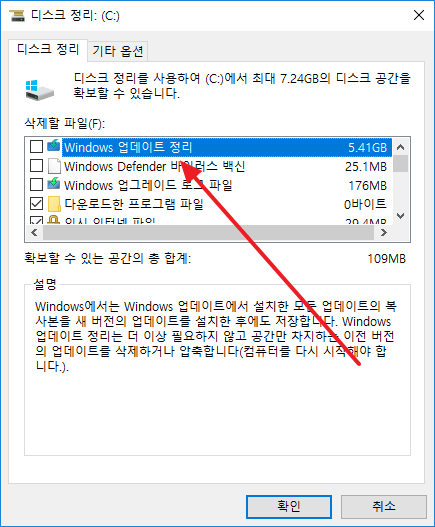
디스크 용량 확보에 목적이 있다면 이것도 확인해보는 게 좋습니다.